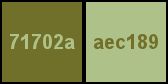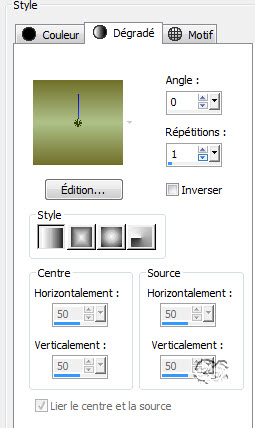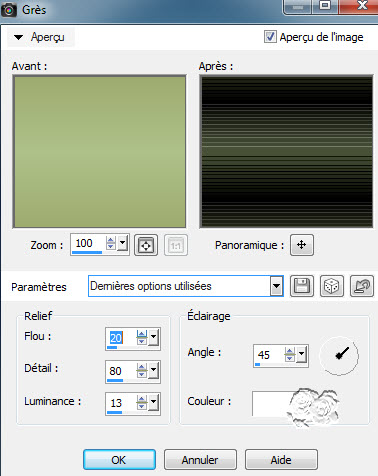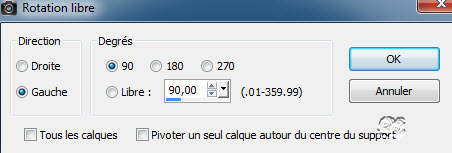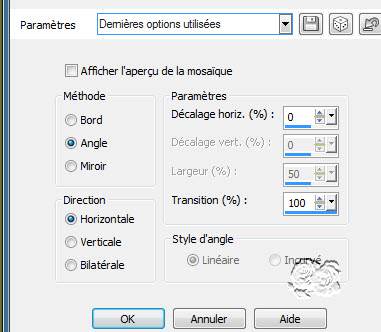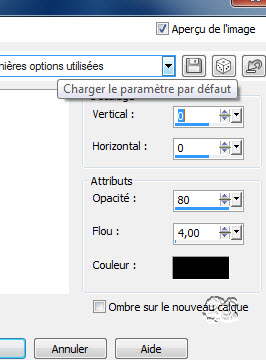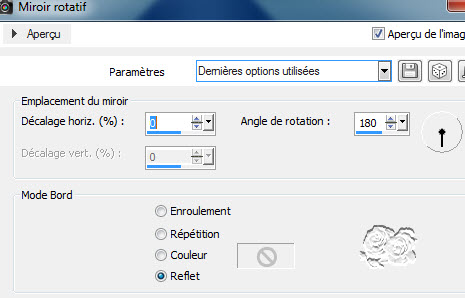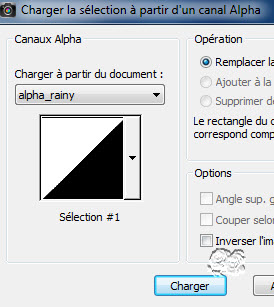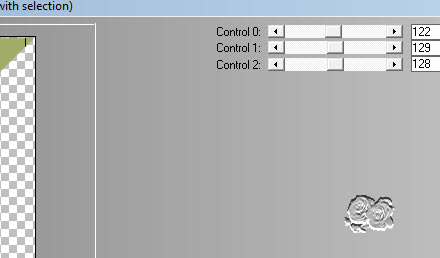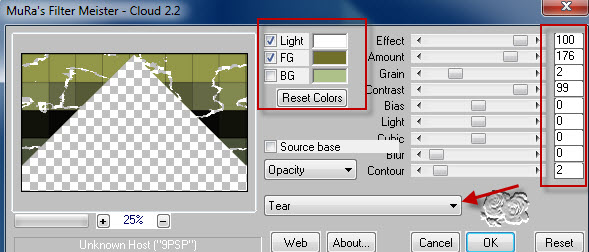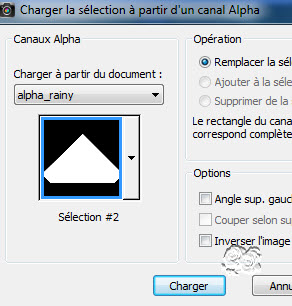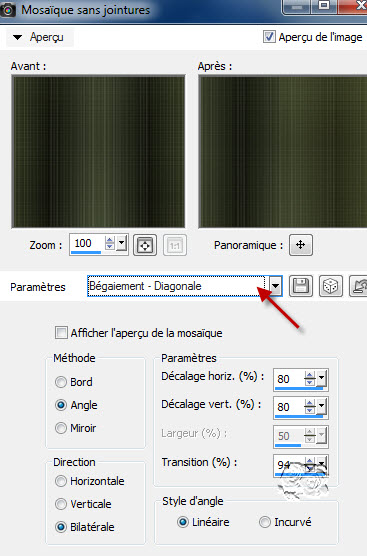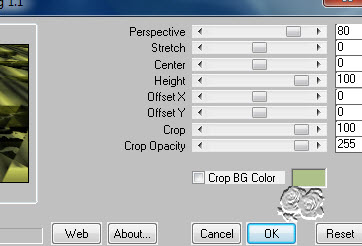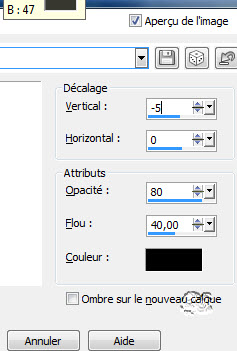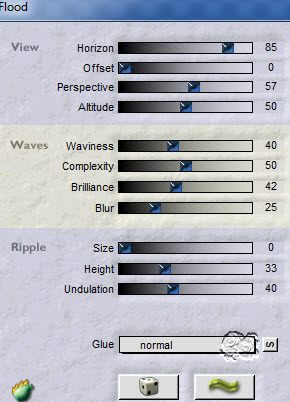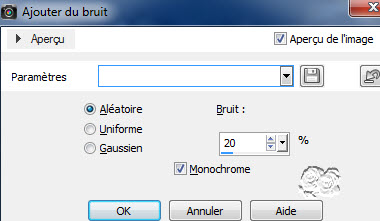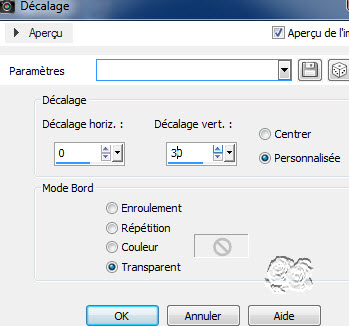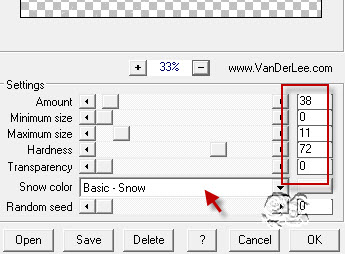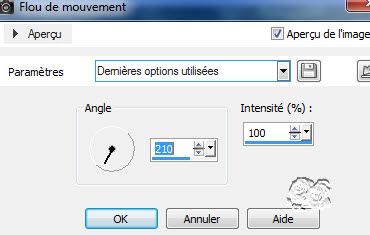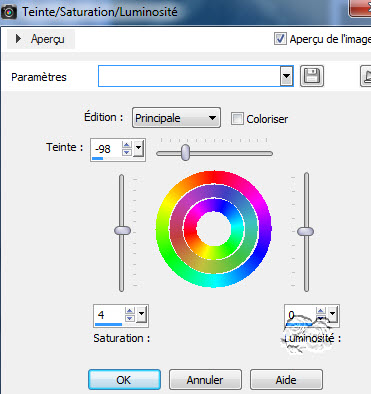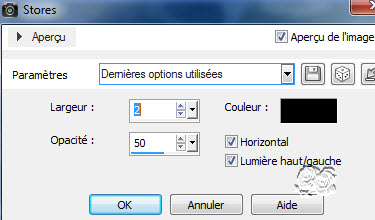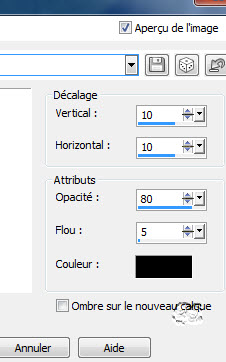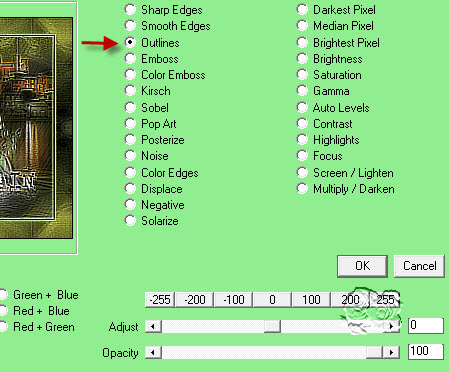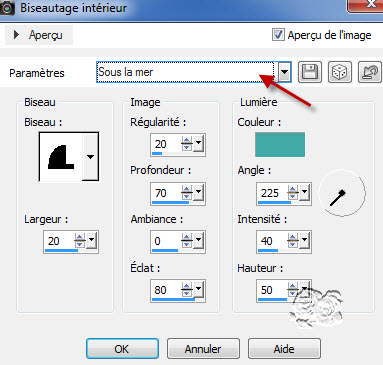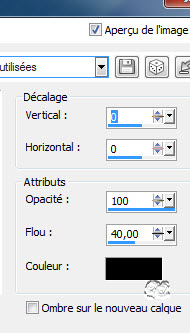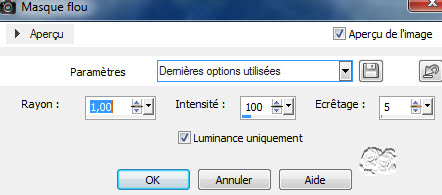|
************* ************* Ce tutoriel est ma propriété ;il est interdit de le copier ou le distribuer sur le Net sans mon autorisation écrite. De même,il est interdit de retirer le watermark du matériel;respectons le travail talentueux des tubeurs,sans qui nous ne pourrions créer de tutoriels. Si une des images vous appartient et que vous ne désirez pas qu'elle apparaisse ici, faites le moi savoir et je l'enlèverai aussitôt,ou je ferai un lien vers votre site!
Mes tutoriels sont sous copyright et de fait,régulièrement enregistrés
************* N'hésitez pas à changer le mode mélange des calques et leur opacité selon les couleurs que vous utiliserez
Les filtres que j'utilise dans mes tutoriels se trouvent sur ma page filtres!
tutoriel créé avec Psp16 mais peut etre réalisé avec d'autres versions.
Double cliquez sur le preset,il ira s’installer seul dans son filtre Dupliquez vos tubes et fermez les originaux
Prêts ? On y va !
Avant-plan : 71702a (foncé) Arrière-plan : aec189 (clair)
Ma palette :
1- ouvrez le calque alpha_rainy Fenêtre dupliquer et fermez l’original Nous travaillerons sur la copie Renommez ce calque « raster1 » 2- remplir de ce dégradé linéaire
3- effet de texture grès,par défaut
4- calque dupliquer Image rotation libre
5- placez vous sur le fond Sélectionner tout Image recadrer sur la sélection 6- placez vous sur le calque du dessus Effet d’image mosaïque sans jointure
7- effet 3D ombre portée
Fusionnez les calques visibles 8- effet Simple,Blintz 9- effet de réflexion,miroir rotatif
10- sélection charger enregistrer une sélection à partir du canal alpha Chargez la sélection1
Sélection transformer la sélection en calque Effet L&K,Joury,par défaut
Sélection ne rien sélectionner 11- calque dupliquer Image miroir Calque fusionner le calque de dessous Mode mélange du calque sur multiplier ou autre 12- effet Mura’s Meister,Clouds
13- placez vous sur le fond Sélection charger enregistrer une sélection à partir du canal alpha Chargez la sélection 2
Sélection transformer la sélection en calque Sélection ne rien sélectionner 14- effet d’image mosaïque sans jointure
15-calque dupliquer Opacité 50,image miroir Calque fusionner le calque de dessous Calque fusionner les calques visibles 16- calque dupliquer Effet Mura’s Meister,Perspective tiling
17- affichage règles
Outil sélecteur
Descendre ce calque jusqu’à 400 pxls Tapez M pour désélectionner et décochez « règles » 18- effet 3D ombre portée
19- effet Flaming Pear,Flood
20- placez vous sur le fond Sélection charger enregistrer une sélection à partir du canal alpha Chargez la sélection3
Règlage ajouter du bruit
Sélection ne rien sélectionner 21- placez vous en haut de pile Edition copier coller comme nouveau calque le tube paysage de LB 22- effet d’image mosaïque sans jointure
23- effet d’image décalage
24- nouveau calque Effet Vanderle,Snowflakes
25- règlage flou de mouvement
J’ai mis le calque en mode écran,opacité 70,à vous de voir ! Nb : je vous ai mis le calque avec l’effet dans le matériel 26- édition copier coller comme nouveau calque le tube personnage de Lize Effacez la signature Image miroir Image redimensionner à 85%,tous les calques non cochés Règlage netteté netteté 27- effet Eye Candy5 Impact,Perspective shadow Setting : rainy_shadow et ok 28- activez le wordart Pour ma part je l’ai colorisé dans mes couleurs
Edition copier coller comme nouveau calque sur votre travail Image redimensionner à 60%,tous les calques non cochés Placez comme sur l’exemple Règlage netteté netteté 29- avec la baguette magique,sélectionnez les lettres « Let it » Pot de peinture,correspondance sur aucun,remplir de votre dégradé 30- effet de texture stores
31- effet Flaming Pear Flood,comme précédemment 32- effet 3D ombre portée
33- placez vous sur le fond Edition copier Image ajouter des bordures 1 pxl couleur foncée 3 pxls couleur claire 1 pxl couleur foncée 50 pxls couleur blanche 34- avec la baguette magique,sélectionnez cette bordure blanche Edition coller dans la sélection 35- effet Simple,4 way average 36- effet AAA Filters,Mutifilters,Outline
37- sélection transformer la sélection en calque Effet 3D biseautage intérieur,setting sous la mer
Mode mélange sur luminance héritée Calque fusionner le calque de dessous 38- sélection inverser Effet 3D ombre portée
Edition répéter l’ombre portée Sélection ne rien sélectionner 39- nouveau calque pour apposer votre signature Image ajouter des bordures 1 pxl couleur noire Redimensionnez à 900 pxls de large Règlage netteté masque flou
Voilà ! C’est terminé ! Merci d’avoir suivi mon tutoriel ! Tutoriel créé le 16/10/2016 ©saturnella
Merci Krys d’avoir testé mon tutoriel !
Krys a utilisé ses propres tubes
*********** Versions de mes traductrices Evalynda
Pinuccia
Pinuccia,animée
************* N'hésitez pas à m'envoyer vos versions, je me ferai un plaisir de les afficher sur mon site.
*************
|